PS运用喷色描边来调整图像的效果
1、打开需要处理的影像【4.PSD】,如下图所示。
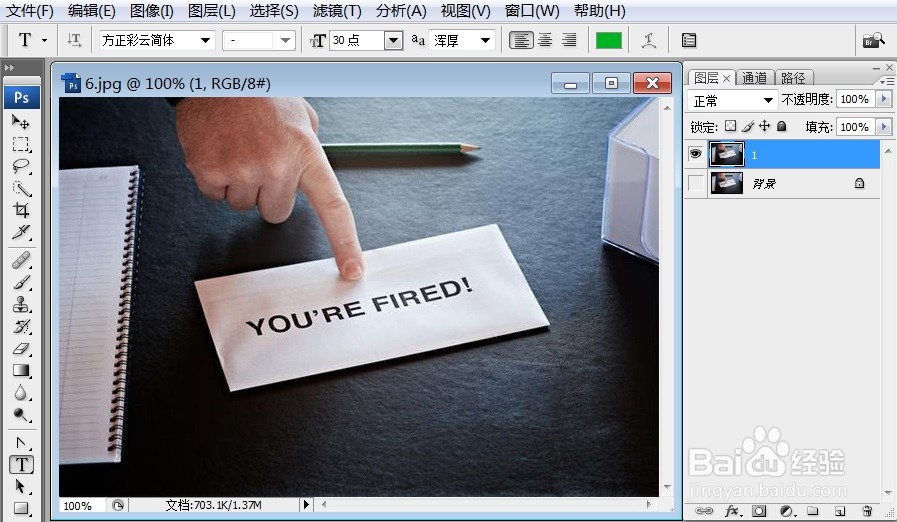
2、打开需要处理的影像【4.PSD】,【滤镜】→【画笔描边】→【喷色描边】,如下图所示。
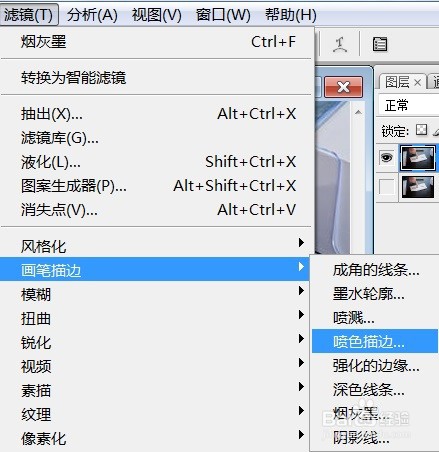
3、打开需要处理的影像【4.PSD】,【滤镜】→【画笔描边】→【喷色描边】,弹出【喷色描边】对话框,如下图所示。

4、打开需要处理的影像【4.PSD】,【滤镜嘉滤淀驺】→【画笔描边】→【喷色描边】,弹出【喷色描边】对话框,在该对话框中调整【描边长度:1;喷色半径:4;描边方向:左对角线】,如下图所示。

5、打开需要处理的影像【4.PSD】,【滤镜嘉滤淀驺】→【画笔描边】→【喷色描边】,弹出【喷色描边】对话框,在该对话框中调整【描边长度:1;喷色半径:4;描边方向:左对角线】,点击【确定】后,效果如下图所示。
